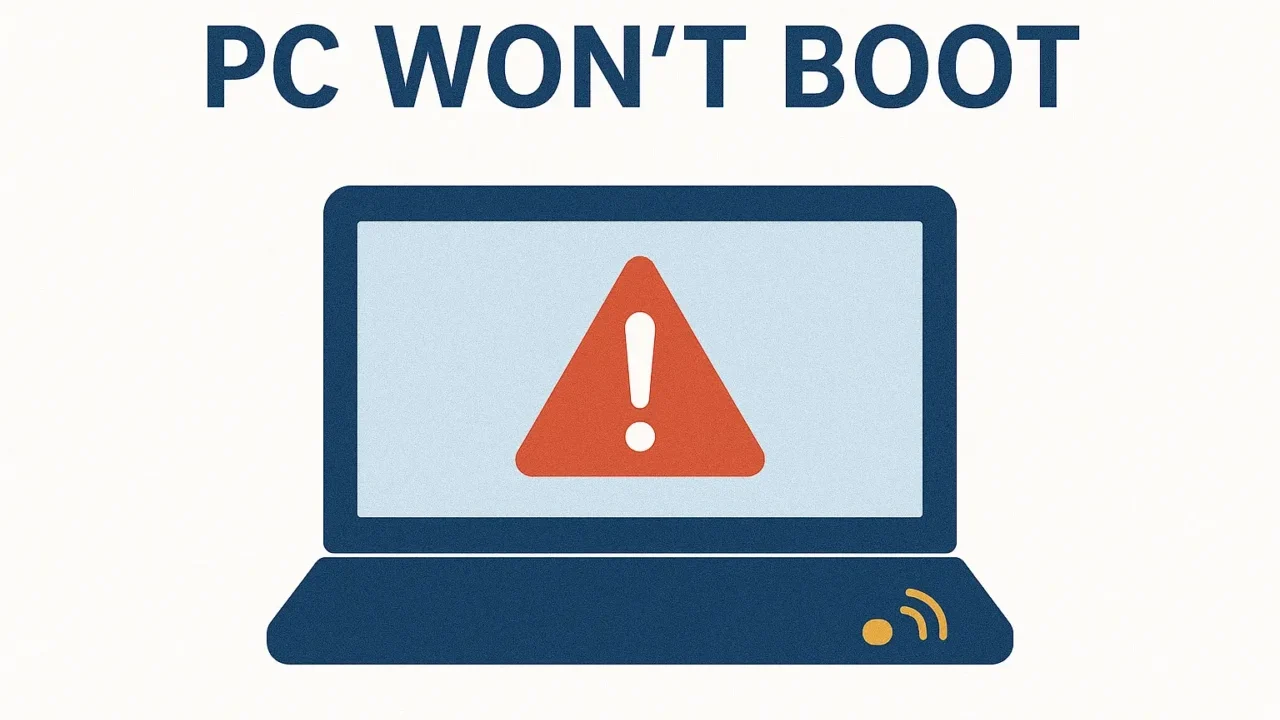パソコンの電源ボタンを押しても画面が真っ暗なまま、電源ランプだけが点滅している──そんな異常に突然直面すると、不安で頭が真っ白になってしまう方も多いのではないでしょうか。
- 画面が表示されず、ランプだけが点滅している
- ファンやHDDの音がせず、起動の気配がない
- 電源を何度押しても反応しない
このような状態では、単なるスリープモードの誤作動から、マザーボード・メモリ・電源ユニットなどのハード障害、あるいはBIOSやOSの不具合まで、さまざまな原因が考えられます。誤った操作や無理な通電を繰り返すと、症状が悪化してデータまで失われる危険性も。
本記事では、パソコンが起動せずランプが点滅する状況の代表的な原因と、それぞれのケースにおける対処法を、初心者にもわかりやすく段階的に解説します。
まずは状況を正しく見極め、適切に対応することが復旧への第一歩です。
当社では24時間365日対応の無料診断を実施しておりますので、データを守るためにもお気軽にご相談ください。
目次
点滅パターン別の意味
メーカーやモデルによっては、ランプの色や点滅回数にエラーコードの意味が割り当てられていることがあります。以下は代表的なパターン例です。
- 白/緑・ゆっくり点滅:スリープ・休止状態
- 赤・数回点滅:CPU・メモリなどの内部エラー
- オレンジ・高速点滅:バッテリー異常、電源ユニット障害
ランプ点滅と起動しない主な原因
点滅ランプの状態は、パソコンの内部で何らかの異常が発生している合図であることも少なくありません。以下に主な原因を整理しました。
スリープ(省電力)状態
白や緑のランプがゆっくり点滅している場合、多くはスリープや休止状態です。操作がないまま一定時間が経過したことで、省電力モードに入っている可能性があります。
BIOS設定やシステムエラー
BIOSやファームウェアが正常に起動できない場合や、設定の破損があると、OSが起動せず点滅状態で止まってしまうことがあります。
電源ケーブルや接続の不良
電源コードやACアダプタの接触不良、内部のケーブルの緩みがあると、起動電力が確保できず正常に立ち上がらないことがあります。
電源・内部ハードウェアの不良
【要注意】メーカーや修理業者に依頼することのリスク

トラブルに直面したとき、多くの方がまずメーカーや修理業者への依頼を考えるかもしれません。
確かに本体の修理や部品交換は可能ですが、HDDやSSDなどの記憶媒体の初期化・交換によって、データは全て消えてしまいます。
失いたくないデータを守りたい場合は、メーカーや修理業者ではなくデータ復旧の専門業者に相談するのが確実です。デジタルデータリカバリーではデータを保ったまま、故障した機器に対応できます。以下の3つの点で多くの方に選ばれています。
- 相談実績46万件以上(2011年1月~)の豊富な対応経験に基づき、個人・法人問わず幅広いトラブルに対応
- 一部復旧を含む復旧件数割合91.5%(※内、完全復旧57.8%。復旧件数割合=データ復旧件数/データ復旧ご依頼件数。2023年10月実績)という業界トップクラスの技術力
- 他社で「復旧不可」とされた機器の対応実績が7,300件越えにものぼり、独自の復旧技術を保有
大切なデータを守るには、メーカーや修理業者ではなく当社にご相談ください。
パソコンが起動しない場合の対処法
ランプが点滅していても、状況に応じて適切な操作を行えば復旧するケースもあります。以下に代表的な対処手順を紹介します。
スリープ復帰を試す
白や緑のランプが点滅している場合は、マウスやキーボードを動かす、電源ボタンを軽く押すなどで復帰できることがあります。
- マウスやキーボードを軽く操作。
- ノートPCの場合は液晶の開閉でも復帰することがあります。
- 反応がない場合は次のステップへ進む。
本体の強制終了と再起動
OSやファームウェアがフリーズしている場合、強制終了が必要です。
- 電源ボタンを10秒以上長押しし、完全に電源を切る。
- 数十秒待ってから再度電源を投入する。
周辺機器・ケーブルの確認
外部機器やUSB接続デバイスの影響で起動エラーになる場合があります。
- マウス、外付けHDD、SDカードなどすべての周辺機器を外す。
- 電源ケーブルやACアダプターを再接続。
- 最小構成で電源を再投入する。
ノートPCのバッテリー放電
バッテリーや充電制御が原因の場合、放電で改善することがあります。
- バッテリーを取り外す(取り外せないモデルは電源OFFのまま放置)。
- 電源ボタンを20秒以上長押しして放電する。
- 再度バッテリーを装着し、電源を入れる。
内部パーツのチェック
デスクトップPCで技術的知識がある場合は、メモリやストレージの接続状態を確認します。
- 本体カバーを開け、埃や汚れを取り除く。
- メモリやSSD/HDDなどを一度抜いて差し直す。
- 感電や故障のリスクがあるため、慎重に作業する。
何度も電源のON/OFFを繰り返すと、状態が悪化しデータが消失するリスクがあります。異音や異臭、赤ランプの連続点滅がある場合は自己対応を中断し、メーカーサポートまたはデータ復旧の専門業者へ相談してください。
なぜデジタルデータリカバリーでは復旧困難な機器の復旧事例が多いのか
デジタルデータリカバリーはこれまで数々の復旧に成功してきました。復旧事例が多いのには、理由があります。
業界トップクラスの実績

私たちデジタルデータリカバリーは、14年連続で国内売上No.1(※1)。累計46万件以上(※2)の相談実績をもとに、あらゆるデータトラブルと向き合ってきました。
「データが戻ってくるかどうかは、最初の診断で決まる」
そう言っても過言ではありません。
最大の強みは、その“症例データの蓄積数”。
すべての相談内容を電子カルテのように管理し、障害のパターンと復旧手法を社内でデータ化。
これにより、問題の切り分けが圧倒的に早くなり、対応スピードと成功率の向上につながっています。
その結果、48時間以内に対応を完了した件数は全体の約80%。
一部復旧を含む復旧件数割合は91.5%(※3)と、業界でも高水準の成果を出し続けています。
国内最高峰の復旧設備

復旧の成功事例の多さは、デジタルデータリカバリーの技術力の高さを象徴しています。復旧成功の要因として、次の点が挙げられます:
- 蓄積された知見に基づき、障害箇所を正確に特定
- 最新技術を駆使した独自の復旧手法を開発
- 精密な環境での復旧作業(専用クリーンルーム完備)
これらの要素が、他社では対応が難しいケースでも「不可能を可能に」しています。
「他社で復旧できなかった機器のご相談件数7,300件超」ですので、他社で復旧してもらえなかった機器であっても、デジタルデータリカバリーでは復旧できる可能性もございます。是非ご相談ください。
初期診断・相談・見積まで無料で対応可能
初期診断とは、機器に発生した障害の原因を正確に特定し、復旧の可否や復旧方法を確認する工程です。デジタルデータリカバリーでは、経験豊富な技術者が「初期診断」を行い、内部の部品にダメージを与えることなく問題を見つけます。
データ障害のパターン15,000種類以上もありますが、「ご相談件数46万件超」(算出期間:2011年1月1日~)を持つ当社は、それぞれの障害原因をデータベースから即座に情報を引き出し、原因を正確に特定できる体制を整えています。
※1:データ復旧専門業者とは、自社及び関連会社の製品以外の製品のみを対象に保守及び修理等サービスのうちデータ復旧サービスを専門としてサービス提供している企業のこと、 第三者機関による、データ復旧サービスでの売上の調査結果に基づく。(集計期間:2007年~2020年)
※2:期間:2011年1月1日~
※3:2023年10月実績。一部復旧:完全復旧に至らなかったが、一部復旧できた場合。完全復旧:復旧希望データを100%復旧できた場合。
よくある質問
いえ、かかりません。当社では初期診断を無料で実施しています。お客様の機器に初期診断を行って初めて正確なデータ復旧の費用がわかりますので、故障状況を確認しお見積りをご提示するまで費用は頂いておりません。
※ご郵送で機器をお預けいただいたお客様のうち、チェック後にデータ復旧を実施しない場合のみ機器の返送費用をご負担頂いておりますのでご了承ください。
機器の状態によって故障の程度が異なりますので、復旧完了までにいただくお時間はお客様の機器お状態によって変動いたします。
弊社は、復旧完了までのスピードも強みの1つで、最短即日復旧・ご依頼の約8割を48時間以内に復旧完了などの実績が多数ございます。ご要望に合わせて柔軟に対応させていただきますので、ぜひご相談ください。
営業時間は以下の通りになっております。
365日24時間、年中無休でお電話でのご相談・復旧作業・ご納品・アフターサービスを行っています。お困りの際は是非ご相談ください。
電話受付:0:00~24:00 (24時間対応)
電話番号:0800-333-6302
来社受付:9:30~21:00
復旧できる可能性がございます。
弊社では他社で復旧不可となった機器から、データ復旧に成功した実績が多数ございます。 他社大手パソコンメーカーや同業他社とのパートナー提携により、パートナー側で直せない案件を数多くご依頼いただいており、様々な症例に対する経験を積んでおりますのでまずはご相談ください。
この記事を書いた人

デジタルデータリカバリー データ復旧エンジニア
累計ご相談件数50万件以上のデータ復旧サービス「デジタルデータリカバリー」において20年以上データ復旧を行う専門チーム。
HDD、SSD、NAS、USBメモリ、SDカード、スマートフォンなど、あらゆる機器からデータを取り出す国内トップクラスのエンジニアが在籍。その技術力は各方面で高く評価されており、在京キー局による取材実績も多数。2021年に東京都から復旧技術に関する経営革新優秀賞を受賞。